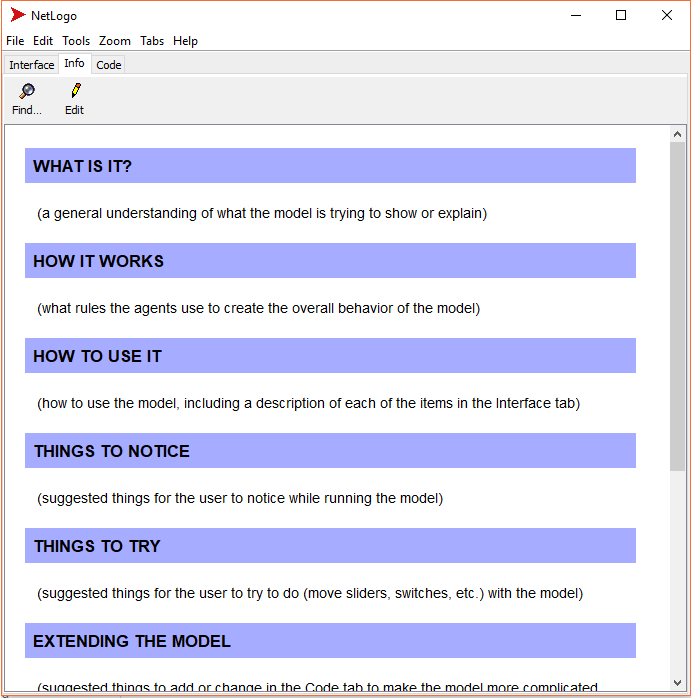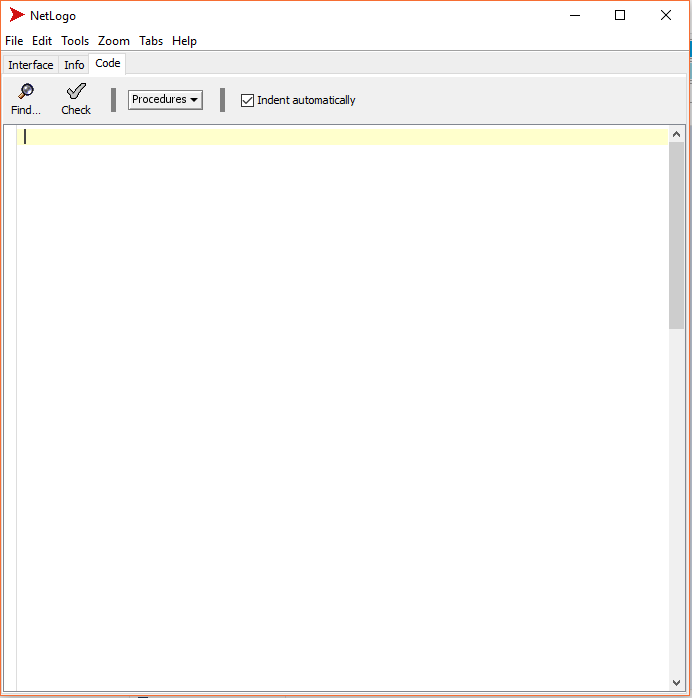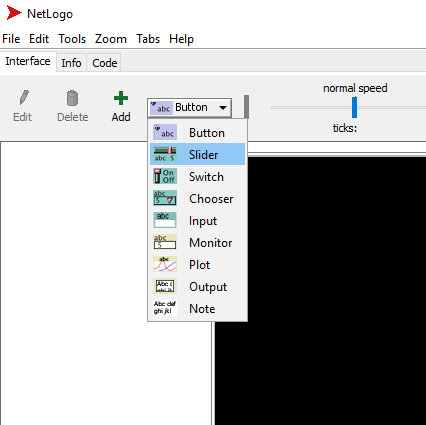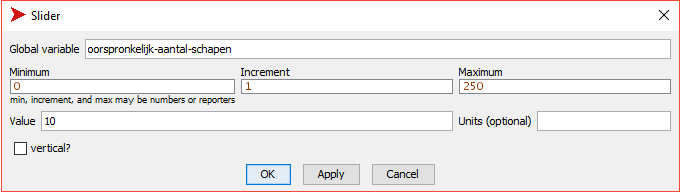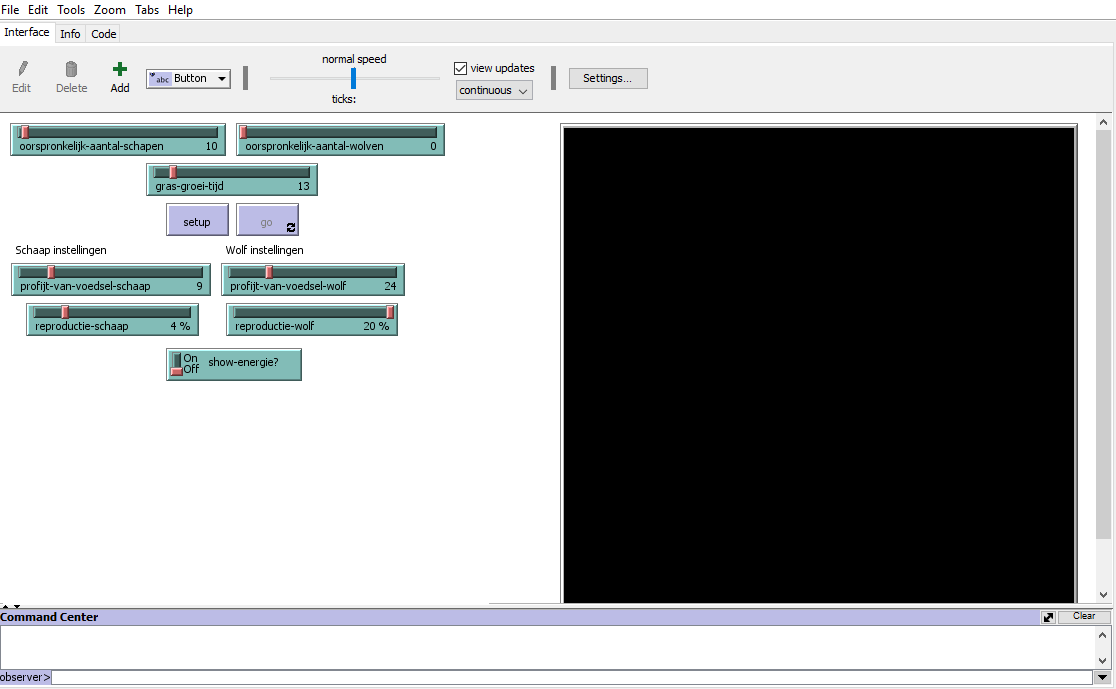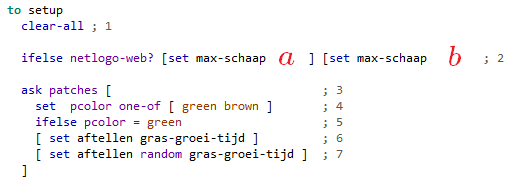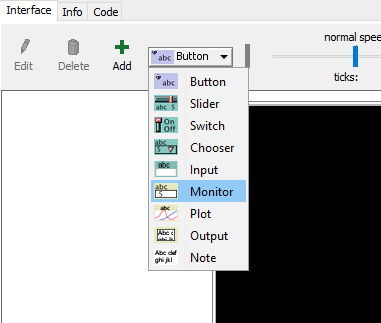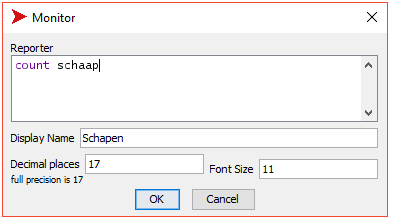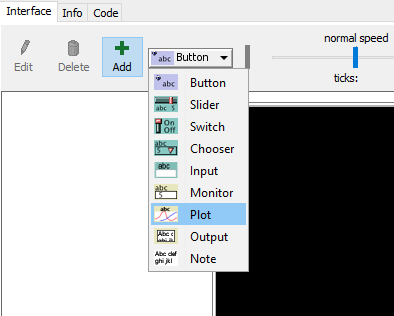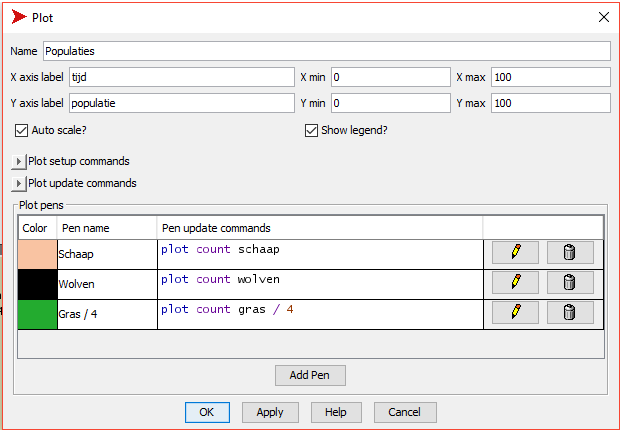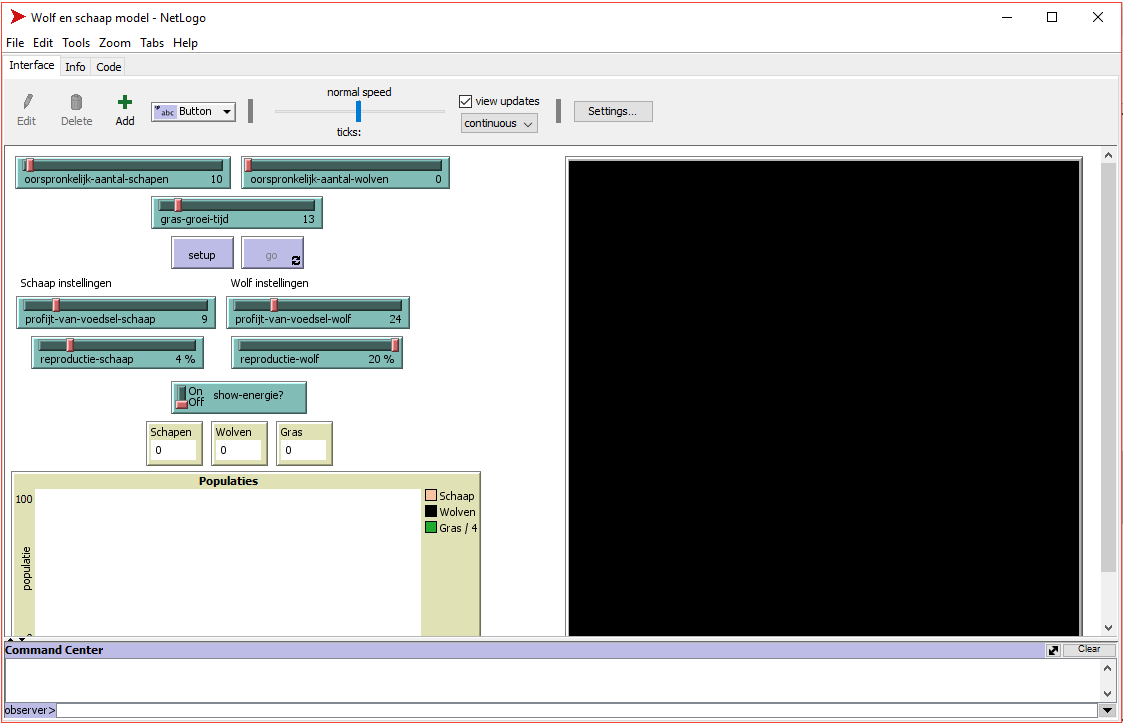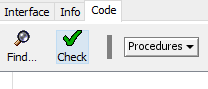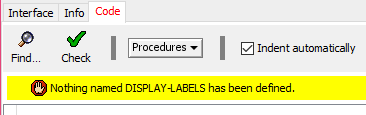Het arrangement Simulaties - Havo 5 is gemaakt met Wikiwijs van Kennisnet. Wikiwijs is hét onderwijsplatform waar je leermiddelen zoekt, maakt en deelt.
- Auteur
- Laatst gewijzigd
- 21-01-2019 14:22:30
- Licentie
-
Dit lesmateriaal is gepubliceerd onder de Creative Commons Naamsvermelding-GelijkDelen 4.0 Internationale licentie. Dit houdt in dat je onder de voorwaarde van naamsvermelding en publicatie onder dezelfde licentie vrij bent om:
- het werk te delen - te kopiëren, te verspreiden en door te geven via elk medium of bestandsformaat
- het werk te bewerken - te remixen, te veranderen en afgeleide werken te maken
- voor alle doeleinden, inclusief commerciële doeleinden.
Meer informatie over de CC Naamsvermelding-GelijkDelen 4.0 Internationale licentie.
Dit lesmateriaal is gemaakt door Sandra Kusters en Bas Le Grand.
Bij het praktijkgedeelte is dankbaar gebruik gemaakt van:
http://ccl.northwestern.edu/netlogo/models/WolfSheepPredation
Aanvullende informatie over dit lesmateriaal
Van dit lesmateriaal is de volgende aanvullende informatie beschikbaar:
- Toelichting
- In deze interactieve module leer je wat een simulatie is, wat een simulatie nodig heeft om te functioneren, welke soorten er zijn en de toepassing ervan. Daarna leer je ook hoe je zelf een simulatie kunt bouwen.
- Leerniveau
- HAVO 4; VWO 6; HAVO 5; VWO 4; VWO 5;
- Leerinhoud en doelen
- Informatica;
- Eindgebruiker
- leerling/student
- Moeilijkheidsgraad
- gemiddeld
- Studiebelasting
- 4 uur 0 minuten

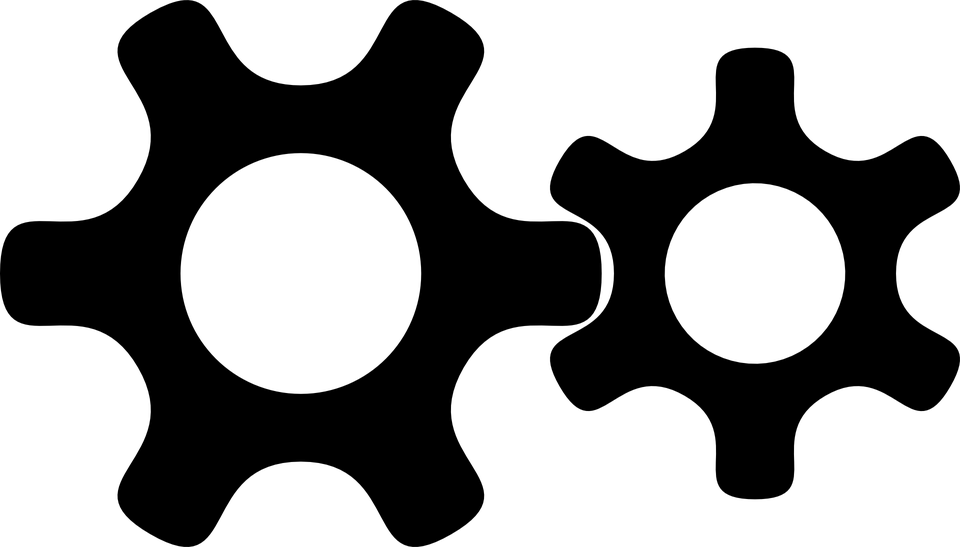 Je bent begonnen in de module Simulaties.
Je bent begonnen in de module Simulaties.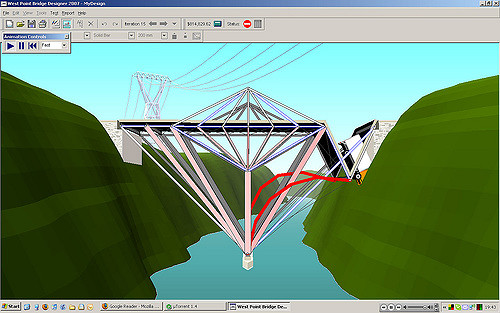 Een simulatie is een manier om de werkelijkheid na te bootsen. Dit doe je om inzicht te krijgen in de situatie.
Een simulatie is een manier om de werkelijkheid na te bootsen. Dit doe je om inzicht te krijgen in de situatie.

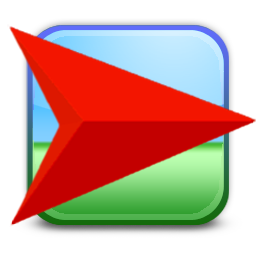 Je hebt verschillende voorbeelden gezien van simulaties. Het wordt nu tijd dat je zelf aan de slag gaat om een eigen simulatie te maken. Dit ga je doen met behulp van NetLogo, een programma
Je hebt verschillende voorbeelden gezien van simulaties. Het wordt nu tijd dat je zelf aan de slag gaat om een eigen simulatie te maken. Dit ga je doen met behulp van NetLogo, een programma Bij het maken van een simulatie is de allereerste stap dat je jezelf moet afvragen of je een simulatie wil bouwen.
Bij het maken van een simulatie is de allereerste stap dat je jezelf moet afvragen of je een simulatie wil bouwen. Vanuit de biologie ken je het misschien wel: populatiedynamiek. Populatiedynamiek is de verandering van populaties* in een ecosysteem. De aantallen binnen de populatie nemen toe of nemen af. Soorten veranderen of soorten verdwijnen.
Vanuit de biologie ken je het misschien wel: populatiedynamiek. Populatiedynamiek is de verandering van populaties* in een ecosysteem. De aantallen binnen de populatie nemen toe of nemen af. Soorten veranderen of soorten verdwijnen.
 Los van het kiezen van parameters, moet er ook een afbakening gedaan worden met betrekking tot de simulatie zelf. Dit is belangrijk omdat een computer een beperkte rekencapaciteit heeft. Als bepaalde doorgerekende waarden te groot worden, kan dit een probleem vormen. Afbakening voorkomt dit, want dan wordt er gesteld dat bij bepaalde waardes gestopt moet worden met simuleren.
Los van het kiezen van parameters, moet er ook een afbakening gedaan worden met betrekking tot de simulatie zelf. Dit is belangrijk omdat een computer een beperkte rekencapaciteit heeft. Als bepaalde doorgerekende waarden te groot worden, kan dit een probleem vormen. Afbakening voorkomt dit, want dan wordt er gesteld dat bij bepaalde waardes gestopt moet worden met simuleren.